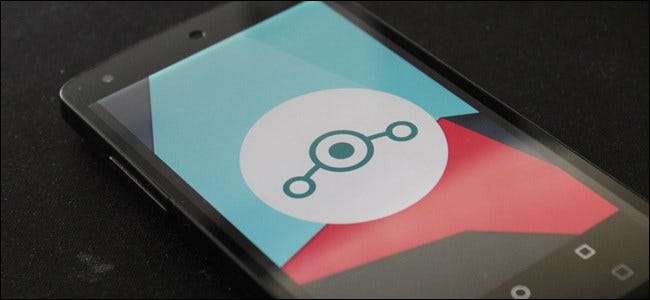
Si ha estado considerando darle nueva vida a su teléfono con una ROM personalizada, LineageOS es uno de los más populares disponibles en la actualidad. Aquí está todo lo que necesita saber sobre cómo actualizar esta ROM en su teléfono.
Paso cero: asegúrese de que su dispositivo (y computadora) estén listos para funcionar
Antes de entusiasmarse demasiado y comenzar a lanzar cosas en una línea de comandos, primero deberá asegurarse de tener todo lo que necesita para comenzar, incluido si su teléfono está listo para aceptar una ROM.
Entonces, lo primero es lo primero: ¿es tu teléfono compatible? Deberá asegurarse de que haya una compilación de Lineage diseñada específicamente para su teléfono. Solo dirígete al Página de descargas de linaje , seleccione el fabricante de su teléfono y luego busque su modelo. Si está ahí, estás de suerte: Lineage es compatible con tu teléfono.
Vale la pena mencionar que puede ser necesario investigar un poco si existen múltiples variantes de su teléfono, como ocurre con la mayoría de los modelos Samsung Galaxy. En ese caso, querrá asegurarse de que el nombre en clave del teléfono y la información del procesador coincidan con su teléfono. Puedes encontrar esa información en la página de descarga de Lineage para tu teléfono.
Una vez que haya confirmado que Lineage realmente tiene una compilación para su teléfono, deberá asegurarse de que su computadora tenga todo lo que necesita para llevarlo a donde necesita ir: ADB y Fastboot. Tenemos una excelente guía para comenzar con ADB , por lo que definitivamente se recomienda leer antes de comenzar.
RELACIONADO: Cómo instalar y usar ADB, la utilidad de puente de depuración de Android
Con todo eso fuera del camino, hay una última cosa que deberás hacer antes de poder flashear Lineage en tu teléfono: un cargador de arranque desbloqueado o una solución alternativa compatible. Esta es probablemente la parte más difícil de todo el proceso (es decir, según el modelo de teléfono en particular), ya que es muy difícil sortear las medidas de seguridad implementadas en muchos teléfonos.
Si su teléfono admite el desbloqueo del cargador de arranque, esa será la forma más fácil de hacerlo, y esta guía funciona bajo el supuesto de que su teléfono admite esta función. Si no es así, como la mayoría de los dispositivos Samsung, será necesario investigar un poco más sobre su modelo en particular.
Con los preparativos hechos, está listo para comenzar a flashear.
Paso uno: Reúna sus descargas y habilite el modo de desarrollador
Vas a necesitar algunas herramientas, y es mejor seguir adelante y recopilarlas todas ahora. Aquí está la lista:
- ΤΏΡΠ : Recuperacion personalizada. Esta es la opción más popular que existe en este momento y está disponible para una gran cantidad de teléfonos diferentes. Necesitará esto para mostrar todo.
- SO de linaje : El sistema operativo real.
- GApps (Opcional): Si desea todo el estilo Google que viene con Android, deberá tener un paquete GApps (Google Apps) listo para lanzar. Hablaremos más sobre eso a continuación.
- Archivo SU (Opcional): Si desea acceso de root, deberá actualizar esto.
Es útil descargar todos estos archivos en la misma ubicación, preferiblemente la que tiene sus archivos ADB y Fastboot si no se tomó el tiempo para configúrelos en su sistema PATH .
A continuación, presentamos una breve descripción de lo que hace cada cosa, por qué la necesita y cómo elegir la adecuada para su teléfono.
Descargar el proyecto de recuperación de Team Win (TWRP)
TWRP es una recuperación personalizada que se requiere básicamente antes de poder actualizar Lineage (o cualquier otro paquete personalizado).
Para agarrarlo, dirígete a Página de inicio de TWRP y luego haga clic en el enlace "Dispositivos".

Escribe el nombre del modelo de tu teléfono. Asegúrese de prestar atención aquí: podría haber dispositivos con nombres similares y desea asegurarse de obtener el correcto. Caso en cuestión: Nexus y Nexus 5x. Dos teléfonos diferentes, dos recuperaciones diferentes.

Una vez que haya seleccionado su teléfono, desplácese hacia abajo en la página hasta la sección "Enlaces de descarga" y luego haga clic en el enlace correspondiente a su región.
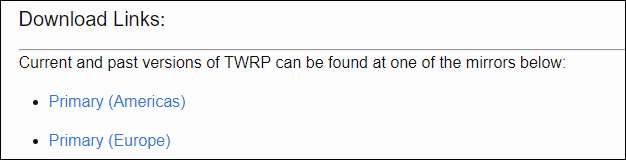
Desde allí, haga clic en el enlace para obtener la versión más reciente.
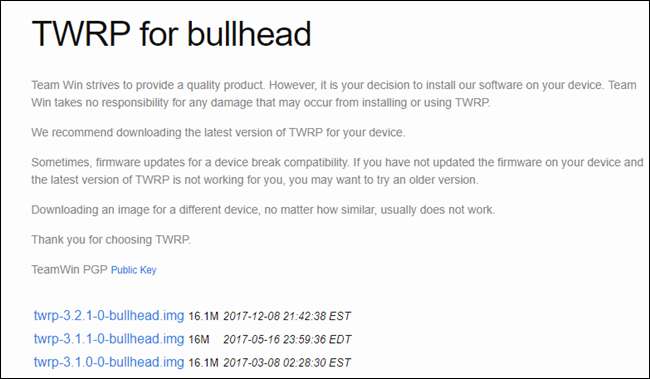
Esto abre una nueva página, donde debe hacer clic en el botón "Descargar twrp-x.x.x.image" para comenzar a descargar el archivo.
Descarga tu compilación de Lineage
Como ya buscaste tu teléfono en el sitio web de Lineage, ya hiciste la mitad del trabajo aquí; solo toma la descarga más reciente y estás listo para continuar con eso.

Tenga en cuenta qué versión de Lineage es, porque necesitará esa información si planea actualizar Google Apps
Descarga Google Apps (opcional)
Si desea configurar su teléfono con su cuenta de Google, tener acceso a Play Store y utilizar todas las demás funciones que hacen que Android sea lo que es y a lo que está acostumbrado, necesitará Google Apps.
Dirígete a la página de descarga de GApps y elige la versión de Lineage en la que lo instalarás; probablemente sea 15.1 o 14.1. Haga clic en el enlace OpenGApps para la versión correspondiente.
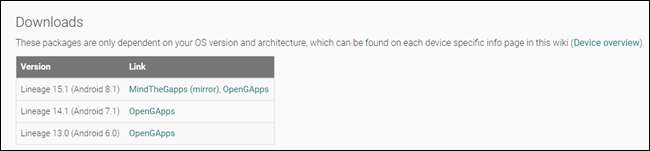
A partir de ahí, se encontrará con una gran cantidad de opciones: plataforma, Android y variante. Lo más importante para conseguir aquí es la Plataforma. ¡La versión de GApps que flasheas tiene que coincidir con el procesador de tu teléfono! Si no está seguro de qué versión está ejecutando su teléfono, tendrá que revisar sus especificaciones. GSMArena es un buen lugar para comenzar.
Una vez que haya confirmado la versión de la plataforma, las otras dos son fáciles. La versión de Android debe estar preseleccionada de manera adecuada, así que confírmelo. Y para la variante, esto es solo la cantidad de cosas que se incluyen en el paquete. Nano está seleccionado de forma predeterminada, pero recomendamos usar Micro o más grande; elija Full si desea la experiencia más similar a la de las existencias.
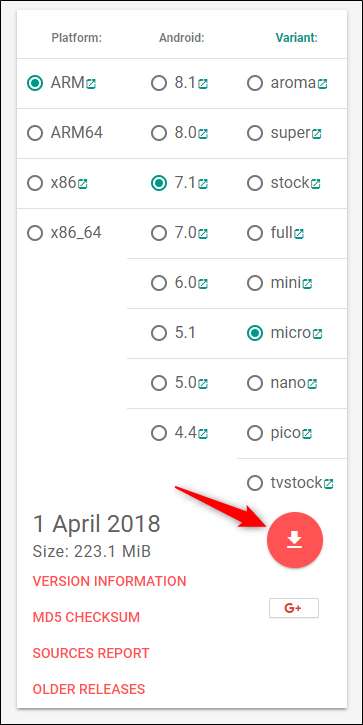
Una vez que todo esté seleccionado, toque el botón de descarga y guarde el archivo.
Descargar SU (opcional)
Finalmente, si desea acceso de root después de actualizar Lineage, deberá obtener el archivo SU apropiado desde aquí. Elija la versión que coincida con la arquitectura de su teléfono (que probablemente descubrió al descargar GApps) y la versión de Lineage.
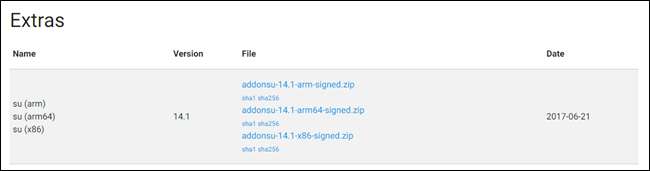
Nota : Todavía no hay un archivo SU para Lineage 15.1.
Habilitar el modo de desarrollador y la depuración de USB
Con todas sus descargas guardadas y listas para usar, deberá habilitar el modo de desarrollador y la depuración de USB en su teléfono.
Tenemos una guía completa sobre cómo hacer esto , pero aquí está lo rápido y sucio: dirígete a la sección Acerca de de tu teléfono, busca el número de compilación y luego toca el número siete veces. Esto habilita el menú del modo de desarrollador.
RELACIONADO: Cómo acceder a las opciones de desarrollador y habilitar la depuración USB en Android
Vaya a este nuevo menú y luego habilite la opción "Depuración de Android". Tenga en cuenta que si está utilizando un dispositivo Android más nuevo, también tendrá que habilitar la función "Desbloqueo OEM".
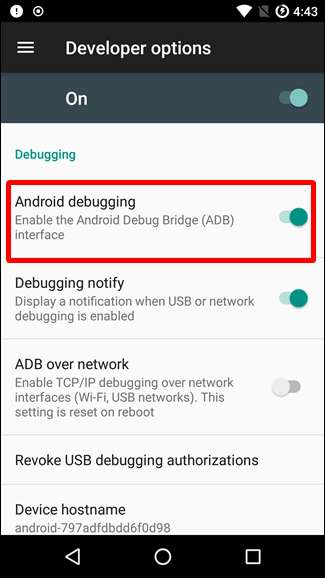
Paso dos: desbloquea el cargador de arranque
Ahora que tiene todo descargado, habilitado y, por lo demás, listo para funcionar, es hora de ponerse manos a la obra.
Lo primero que debe hacer es desbloquear el cargador de arranque de su teléfono. Recomendamos encarecidamente hacer una copia de seguridad de su teléfono antes de hacer esto.
Cuando esté listo, conecte su teléfono a su computadora a través de USB, y luego navegue a la carpeta donde se almacenan sus archivos ADB y Fastboot. Deberá abrir una ventana de símbolo del sistema o PowerShell en esta carpeta. La forma más sencilla de hacerlo es presionar la tecla Mayús y hacer clic con el botón derecho en la carpeta y elegir el comando "Abrir ventana de PowerShell aquí".
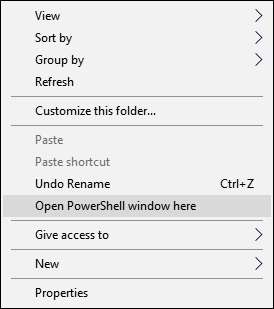
Una vez que se abre, debe asegurarse de que su dispositivo esté correctamente conectado. Tipo
dispositivos adb
en el indicador y luego presione Enter. Debería devolver su dispositivo en la lista de dispositivos conectados.
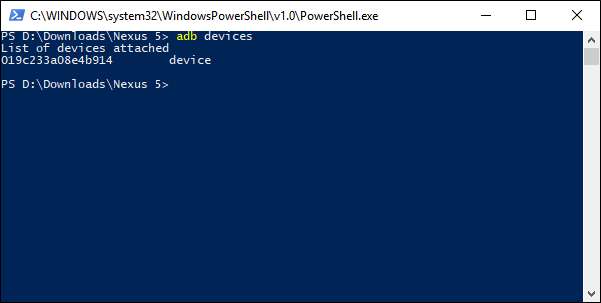
Si nunca antes ha usado ADB, eche un vistazo a su teléfono. Debería tener un cuadro de diálogo solicitando permiso para otorgar acceso a ADB. Marque la casilla "Permitir siempre desde esta computadora" y luego toque el botón "Aceptar".
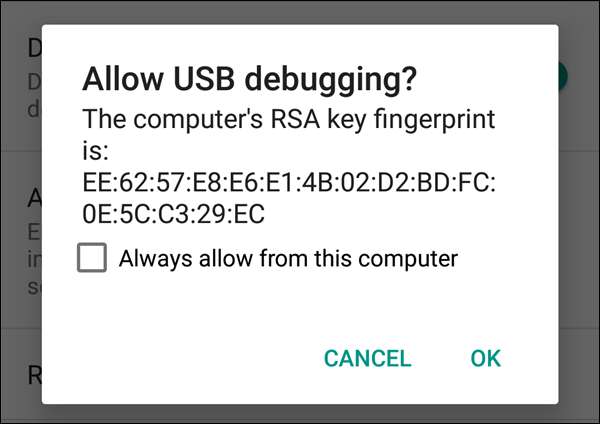
Si adb retrocedió como "no autorizado" la primera vez, inténtelo de nuevo ahora que ha autorizado el acceso en su teléfono. Debe mostrar "dispositivo", esto significa que está conectado.
Ahora, escriba el siguiente comando y presione Enter:
cargador de arranque adb rebootEl teléfono debería reiniciarse en el cargador de arranque. Una vez que haya terminado de reiniciarse, escriba el siguiente comando y presione Entrar para desbloquear el cargador de arranque:
desbloqueo de fastboot oemNota: Esto restablecerá la configuración de fábrica de tu teléfono, así que asegúrate de haber hecho una copia de seguridad primero.
Tendrás que confirmar en tu teléfono usando los botones de volumen y encendido. Use el botón para subir el volumen para seleccionar la opción "Sí" y luego presione el botón de encendido para confirmar.
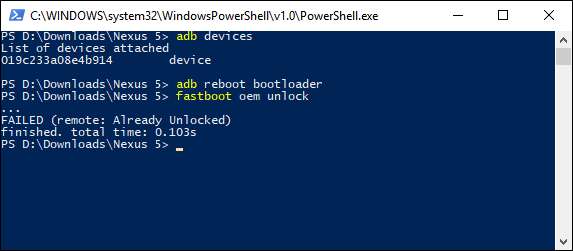
Con el cargador de arranque desbloqueado, ahora está listo para actualizar una recuperación personalizada.
Paso tres: Flash TWRP
El dispositivo debería tardar unos minutos en formatearse. Cuando haya terminado, estará listo para actualizar TWRP. Con un símbolo del sistema o una ventana de PowerShell abierta en la carpeta donde guardó el TWRP, escriba el siguiente comando y presione Enter:
recuperación flash fastboot <nameofrecovery.img>
Por supuesto, cambiará <nameofrecovery.img> para que coincida con su archivo; por ejemplo, el mío es twrp-3.2.1-1-hammerhead.img. Entonces el comando completo para mí sería
recuperación de flash fastboot twrp-3.2.1-1-hammerhead.img
.
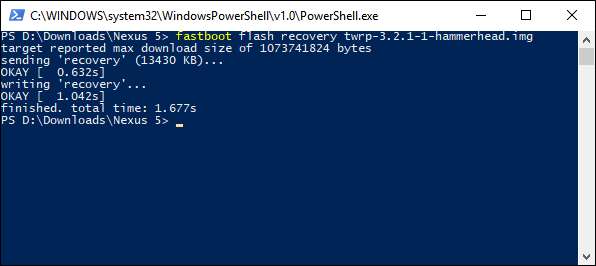
Este paso solo debería tomar unos segundos.
Paso cuatro: restablecer / borrar particiones
A continuación, deberá iniciar la recuperación que acaba de mostrar. Con el control de volumen del teléfono para navegar por el menú, busque la opción "Modo de recuperación". Presione el botón de encendido para ingresar a la recuperación.
TWRP no debería tardar mucho en lanzarse por primera vez. Una vez que se inicie, deberá deslizar el dedo para ingresar a la pantalla de recuperación. En esa pantalla, toque el botón "Limpiar" y luego toque el botón "Limpiar Avanzado".
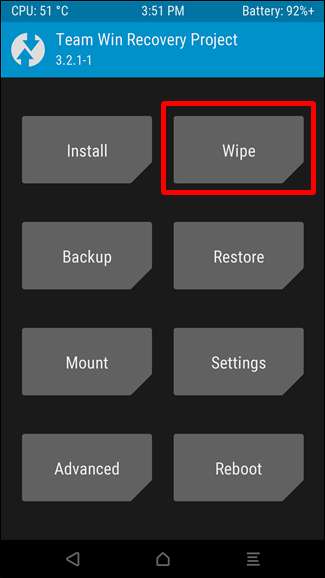
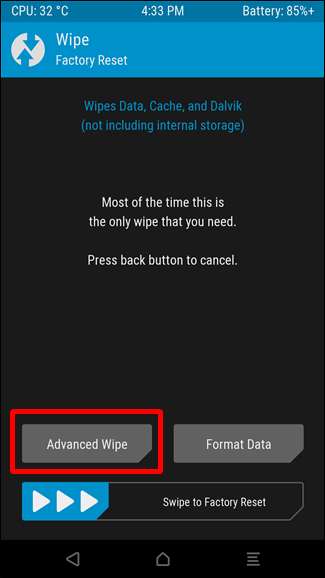
Marque las opciones Sistema, Datos y Caché, y luego deslice el control deslizante en la parte inferior para iniciar el borrado.
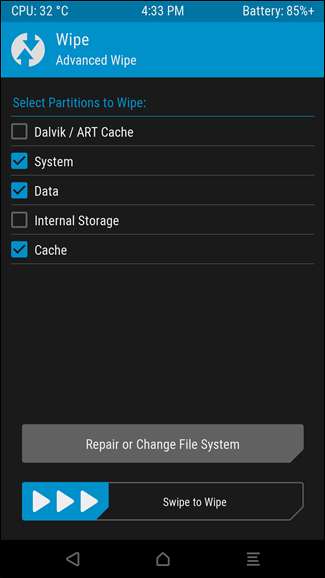
Déle algo de tiempo para hacer lo suyo y luego reinicie el sistema usando el botón en la parte inferior.
Paso cinco: Flash Lineage, GApps y SU
Después de reiniciar, y cuando su teléfono esté nuevamente en recuperación, deberá regresar a su Símbolo del sistema o la ventana de PowerShell en su computadora. Escriba el siguiente comando y presione Enter:
adb push <nameoflineagebuild.zip> / sdcardTenga en cuenta que "sdcard" es lo que Android llama almacenamiento local. No necesita una tarjeta SD real en su teléfono para esto.
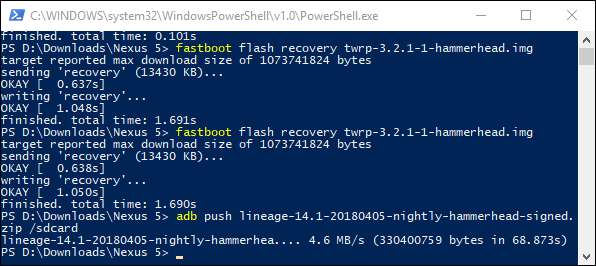
Esto copia tu descarga de Lineage al almacenamiento local del teléfono para flashear. Si tiene GApps y SU, necesitará moverlos ahora también, usando el mismo comando, pero sustituya esos archivos.
adb push <gapps.zip> / sdcardadb push <su.zip> / sdcardEn total, debería haber movido tres archivos al almacenamiento de su teléfono (asumiendo que está instalando GApps y SU). Cuando hayas terminado, vuelve a tomar tu teléfono. Primero, toque el botón "Instalar" y luego elija la descarga de Lineage. Esta debe ¡Sé el primero en la cola!
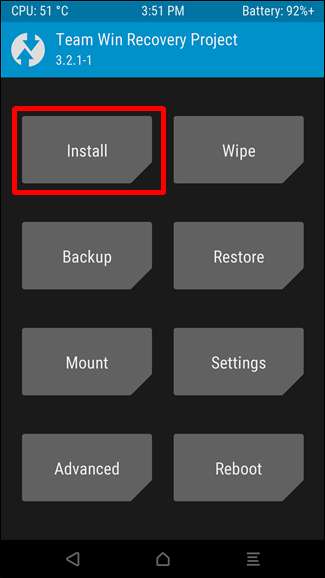
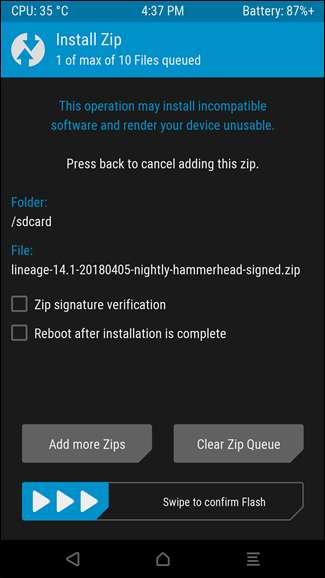
Una vez seleccionado, toque el botón "Agregar más cremalleras" y luego elija GApps. Repita el proceso para SU. Cuando los haya seleccionado todos, asegúrese de que la parte superior diga "3 de un máximo de 10 archivos en cola".
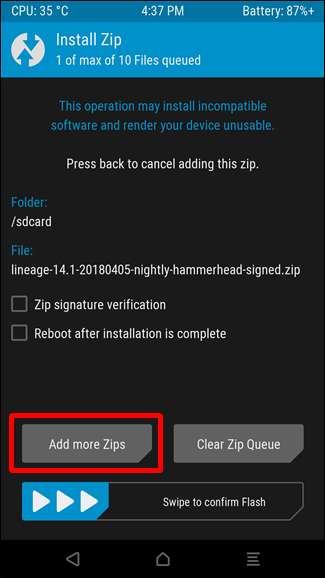
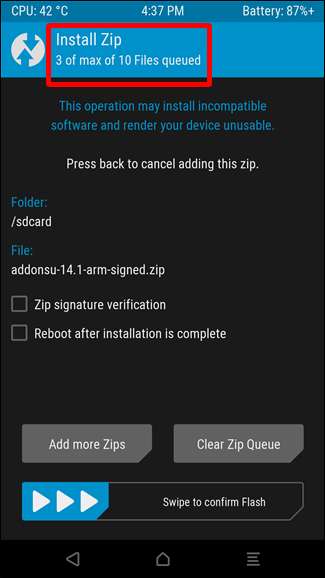
Nota: GApps debe instalarse antes del primer arranque, por lo que si no lo actualiza ahora, tendrá que empezar de nuevo.
Con los tres archivos seleccionados, deslice el dedo para mostrarlos todos. Esto llevará un poco, por lo que debe controlarlo para asegurarse de que no haya errores.
Paso seis: arranque y configuración
Una vez que finalice el flash, deberá reiniciar su teléfono una vez más.
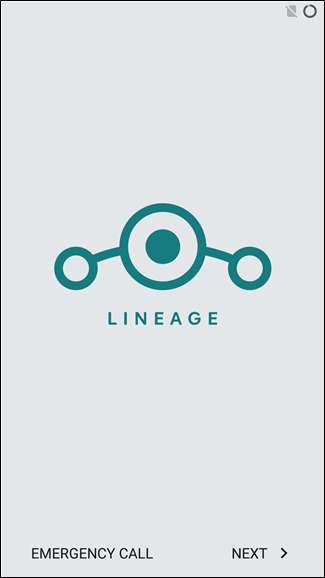
El primer arranque puede llevar un tiempo, pero cuando esté en funcionamiento, lo configurará como cualquier otro teléfono Android. ¡Felicitaciones, ahora está ejecutando Lineage OS!







